


对于许多Windows 7用户来说,连接到互联网的方式可能并不总是方便,特别是当身边没有Wi-Fi网络时。在这种情况下,苹果手机的个人热点功能就显得尤为重要了。通过使用苹果手机的热点功能,您可以将手机的数据连接共享给其他设备,包括Windows 7电脑,从而实现无线上网。在本文中,我们将详细介绍如何在Windows 7电脑上连接到苹果手机的热点,让您可以随时随地畅享互联网。
具体方法如下:
1、首先,在手机中开启蜂窝数据与个人热点功能。
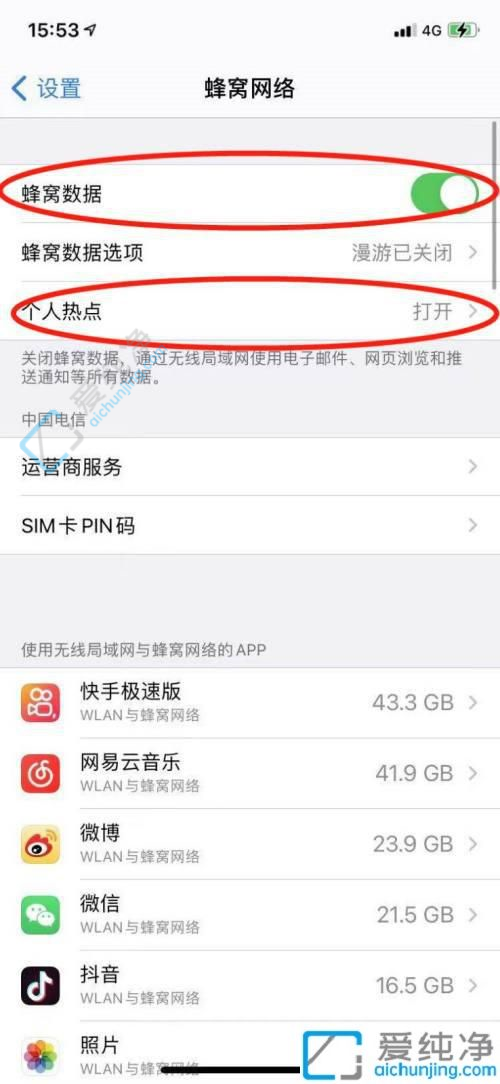
2、随后,启动电脑,点击右下角的网络图标。

3、打开网络设置,进行刷新,当网络列表中出现“iPhone”后,点击连接。
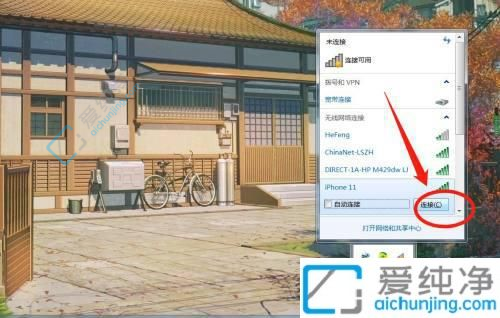
4、输入iPhone的个人热点密码,并确认连接。

5、如此,电脑便成功连接至苹果手机的热点,即可畅享网络。

通过本文介绍的方法,您现在应该已经学会了如何在Windows 7电脑上连接到苹果手机的热点,实现无线上网。无论是在家中、办公室还是旅途中,只要您携带着苹果手机,就可以随时随地畅享互联网。连接热点的过程简单方便,让您摆脱了对固定Wi-Fi网络的依赖,提高了使用灵活性和便利性。
| 留言与评论(共有 条评论) |